จะทำอย่างไรถ้าหน้าต่างโฆษณาปรากฏขึ้น วิธีกำจัดโฆษณาบนอินเทอร์เน็ต: วิธีแก้ปัญหา
ฉันต้องการเริ่มต้นการสนทนาเกี่ยวกับการโฆษณาด้วยวลีดัดแปลงของ Belinsky คลาสสิก: "คุณไม่ชอบโฆษณาเหมือนที่ฉันไม่รักด้วยพลังทั้งหมดแห่งจิตวิญญาณของคุณหรือไม่" อันที่จริง เป็นเรื่องยากที่จะจินตนาการถึงคนที่มีความสุขหรือเป็นกลางเกี่ยวกับอำนาจเหนือ “ข้อเสนอที่ดึงดูดใจ” บนหน้าจอคอมพิวเตอร์ของเขา อย่างไรก็ตาม ไม่มีใครถามความคิดเห็นของเราเกี่ยวกับปัญหานี้ หากคุณจัดการรับ "ไวรัส" โฆษณาได้ หากคุณพอใจ "สนุก"
ไม่ เราจะไม่เพลิดเพลินไปกับความอัปลักษณ์ วันนี้ฉันจะบอกคุณถึงวิธีลบโฆษณาในเบราว์เซอร์เมื่อไม่มีโปรแกรมป้องกันไวรัสช่วย และวิธีป้องกันไม่ให้เกิดซ้ำ
"หู" ของปัญหามาจากไหน?
หากคุณจำได้ เมื่อสองสามปีก่อน การติดไวรัสโฆษณาไม่ได้เกิดขึ้นบ่อยเหมือนในทุกวันนี้ และเหตุผลมีดังนี้
- การส่งเสริมสินค้าและบริการผ่านสื่อไม่ให้ผลตอบแทนที่ผู้โฆษณาต้องการอีกต่อไป ผู้คนได้ปรับตัวให้เข้ากับการข้ามโฆษณา "ให้พ้นสายตา" หรือปิดเครื่อง
- การเติบโตอย่างรวดเร็วของผู้ชมอินเทอร์เน็ต อดีตผู้ดูทีวีในปัจจุบันชอบที่จะค้นหาข่าว ดูภาพยนตร์ และรายการต่างๆ ที่ไม่ใช่ทีวี แต่ผ่านทางเครือข่าย
- เสริมสร้างข้อกำหนดทางกฎหมายสำหรับสื่อโฆษณาที่เผยแพร่ผ่านสื่อและแหล่งควบคุมอื่นๆ และบนอินเทอร์เน็ต อย่างที่คุณทราบ ไม่มีการเซ็นเซอร์
- การใช้ตัวบล็อกโฆษณาอย่างแพร่หลาย - ที่เรียกว่า "ตัวตัดโฆษณา" เช่น AdBlock
ทั้งหมดนี้ และโดยเฉพาะอย่างยิ่งอย่างหลัง มีส่วนทำให้การโฆษณาในเบราว์เซอร์มีขนาดใหญ่ขึ้น ล่วงล้ำมากขึ้น และก้าวร้าวมากขึ้น บริษัทผู้พัฒนาทั้งหมดกำลังดำเนินการสร้าง งานของพวกเขาไม่เพียงแต่ทำให้ผู้ดูจำเป็นต้องเห็นแบนเนอร์ (วิดีโอ โฆษณา ฯลฯ) แต่ยังทำให้ยากที่สุดที่จะหยุดแสดง เป็นไปไม่ได้
เนื่องจากผู้โฆษณาเต็มใจที่จะลงทุนในเรื่องนี้ ปัญหาจะยิ่งแย่ลงในอีกไม่กี่ปีข้างหน้า และเราต้องเรียนรู้ที่จะต่อต้านมัน
ทำไมแอนตี้ไวรัสไม่ช่วย
หน้าที่ของแอนตี้ไวรัสคือการปกป้องคอมพิวเตอร์จากโปรแกรมที่อาจก่อให้เกิดอันตรายต่อระบบหรือผู้ใช้อย่างเห็นได้ชัด - ขโมย ทำลายข้อมูล ฯลฯ แอดแวร์ - อันที่จริงแอดแวร์ไม่ได้ทำอะไรเลย - รวบรวมเฉพาะข้อมูลเกี่ยวกับ ความสนใจของผู้ใช้และแสดงแบนเนอร์ และสิ่งนี้ไม่ได้ห้ามโดยกฎหมาย นอกจากนี้ยังมีอีกมากมาย แอปฟรีและเว็บไซต์ หากโปรแกรมป้องกันไวรัสเริ่ม "สับ" พวกมันก็จะไม่มีอยู่จริง
อย่างไรก็ตาม บางครั้งนักพัฒนาของ Advari ก้าวเกินขอบเขตของสิ่งที่อนุญาต พวกเขามอบผลิตภัณฑ์ของตนให้สามารถปลอมตัวและป้องกันการลบได้ และบางครั้ง - เพื่อรวบรวมข้อมูลที่ไม่จำเป็นอย่างชัดเจนเกี่ยวกับผู้ใช้ ซอฟต์แวร์ดังกล่าวไม่ใช่แอดแวร์บริสุทธิ์อีกต่อไป ผู้จำหน่ายโปรแกรมป้องกันไวรัสจัดประเภทเป็นสปายแวร์หรือโทรจัน และเพิ่มลงในฐานข้อมูลไวรัส
และคุณจะจัดการกับมันอย่างไร?
ผู้ใช้จะทำอย่างไรเมื่อเขาเห็นโฆษณาในเบราว์เซอร์ที่ไม่ชัดเจนว่าเป็นของไซต์ใดไซต์หนึ่ง แต่ปรากฏด้วยตัวเอง เปิดตัวโปรแกรมป้องกันไวรัส และเขาไม่พบอะไรเลย ดาวน์โหลดอื่น - และประวัติศาสตร์ซ้ำรอย ทำไมสิ่งนี้ถึงเกิดขึ้นฉันหวังว่าจะเข้าใจได้
เนื่องจากแอดแวร์และซอฟต์แวร์อื่น ๆ ที่อาจไม่เป็นที่ต้องการใช้ วิธีทางที่แตกต่างการติดตั้งลงในระบบ เป็นการดีที่สุดที่จะทำตามคำแนะนำที่ฉันจะให้ด้านล่าง
ลบส่วนขยายเบราว์เซอร์ที่ไม่จำเป็นและเปลี่ยนหน้าเริ่มต้น
การติดตั้งเว็บเบราว์เซอร์ในรูปแบบของส่วนขยายและแอปพลิเคชันเป็นวิธีที่ชอบในการเติม "adwari" ลงในระบบ แต่ยังง่ายที่สุดในการลบ
มาดูเมนูของเว็บเบราว์เซอร์ที่ติดไวรัสไปยังส่วนส่วนขยายกัน
และเราจะลบทุกอย่างที่ปรากฏที่นั่นโดยที่เราไม่รู้

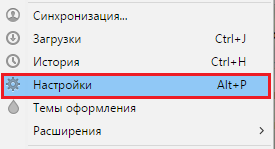
และตรวจสอบว่าไม่ได้ตั้งค่าคุณภาพ หน้าแรกไซต์ "ซ้าย" บางประเภท ถ้าใช่ ให้ลบรายการ
ต่อไป มาเริ่มต้นใหม่และตรวจสอบว่าปัญหาได้รับการแก้ไขแล้วหรือไม่ ถ้าไม่ ไปกันต่อเถอะ
การลบมัลแวร์โดยใช้โปรแกรมและคุณสมบัติ
แอดแวร์ที่สร้างโดยนักพัฒนาที่ซื่อสัตย์จะติดตั้งบนระบบเหมือนกับแอปพลิเคชันทั่วไป และเช่นเดียวกับพวกเขา มันถูกลบผ่าน " โปรแกรมและคุณสมบัติ". ลองเปิดดูและดูว่ามีอะไรปรากฏขึ้นที่นั่นโดยที่เราไม่ได้มีส่วนร่วม ถ้าเป็นเช่นนั้นให้ลบออก

หลังจากนั้นเราจะรีสตาร์ทคอมพิวเตอร์และตรวจสอบอีกครั้งว่าปัญหาได้รับการแก้ไขหรือไม่
การล้างทางลัดเว็บเบราว์เซอร์
สถานที่โปรดที่สามของการลงทะเบียนโปรแกรมแอดแวร์คือทางลัดบนเดสก์ท็อปที่ผู้ใช้เปิดเว็บเบราว์เซอร์ หากต้องการล้างรายการที่ไม่จำเป็น ให้ทำดังนี้:
- มาเปิดกันเถอะ เมนูบริบทปัญหาทางลัดและเลือกคุณสมบัติ
- ในหน้าต่างคุณสมบัติไปที่แท็บ “ ฉลาก“และดูสิ่งที่ระบุไว้ในสนาม” วัตถุ". ปกติควรมีทางไป ไฟล์ปฏิบัติการเบราว์เซอร์และไม่มีอะไรอื่น ตัวอย่างเช่น C: \ Program Files (x86) \ Google \ Chrome \ Application \ chrome.exe โพสต์ในแบบฟอร์ม " http: // ไซต์"หรือแทนที่ไฟล์ปฏิบัติการด้วยอย่างอื่นเช่น" โครเมียม.lnk», « โครเมียม.ค้างคาว», « Google Chrome.exe"เป็นต้น - นี่คือที่มาของปัญหา หากคุณเห็นสิ่งนี้ ให้แก้ไขรายการ
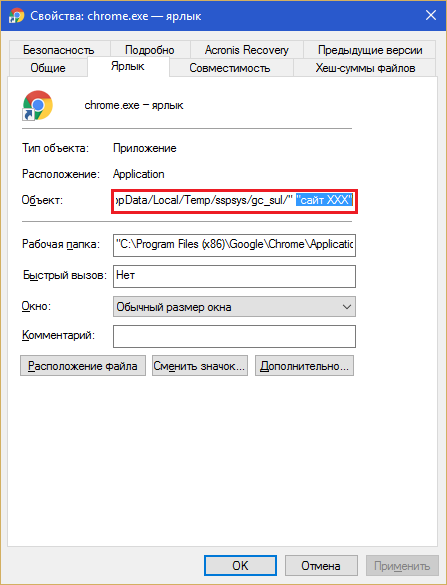
หากการเปลี่ยนการตั้งค่าของทางลัดถูกบล็อก (การดำเนินการนี้เพื่อป้องกันการลบมัลแวร์) ให้ลองทำดังนี้:
- ลบทางลัดจากเดสก์ท็อปไปที่ถังขยะและสร้างใหม่ ในการดำเนินการนี้ ให้เปิดโฟลเดอร์ที่มีแอพพลิเคชั่น คลิก คลิกขวาวางเมาส์เหนือไฟล์ปฏิบัติการและเลือก " สร้างทางลัด". วางไว้บนเดสก์ท็อปของคุณแทนที่จะเป็นอันเก่า

- หากไม่ได้ลบทางลัด (คุณไม่ได้รับอนุญาตให้ทำเช่นนั้น) ให้เปิดแท็บ “ ความปลอดภัย“และกำหนดตัวเองเป็นเจ้าของ ในการดำเนินการนี้ ให้คลิกปุ่ม " นอกจากนี้"และในหน้าต่างถัดไปถัดจากชื่อเจ้าของ ให้คลิก" เปลี่ยน».
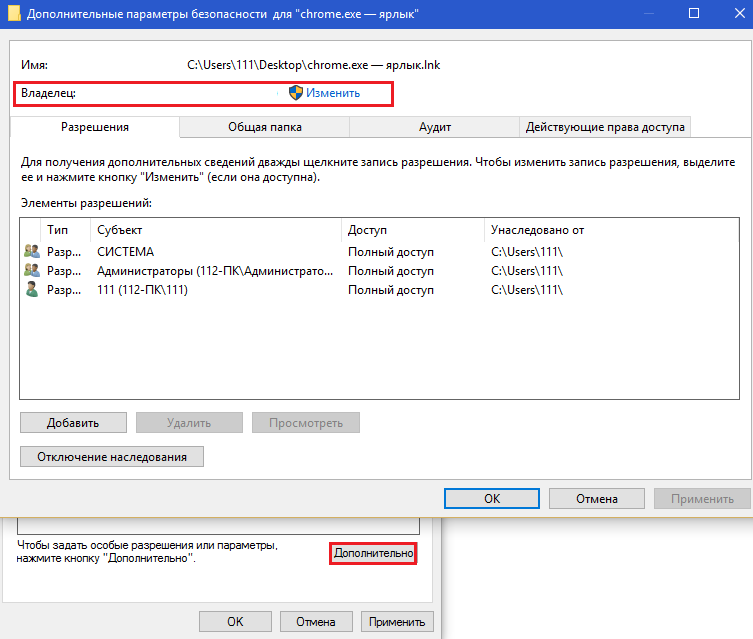
เข้าไปในช่อง “ ชื่อวัตถุที่เลือกได้"ตัวเองคลิก" เช็คชื่อ“และตกลง
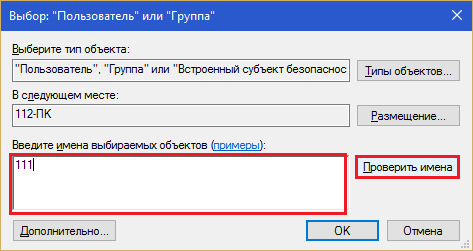
ในหน้าต่าง " ตัวเลือกเสริม»และคลิกตกลง หลังจากนั้น ฟังก์ชันการทำความสะอาดและการลบจะพร้อมใช้งานสำหรับคุณ
หลังจากจัดการฉลากแล้ว กำจัดทุกอย่าง ไฟล์ที่เป็นอันตรายที่เขียนไว้ในนั้น
ติดตั้งเบราว์เซอร์ใหม่
การติดตั้งใหม่จะเป็นการแก้ปัญหาที่ต่างไปจากเดิมอย่างสิ้นเชิงเมื่อแบนเนอร์แสดงในเว็บเบราว์เซอร์เดียวเท่านั้น สาเหตุอาจเป็นสคริปต์อันตรายที่เข้าสู่ส่วนลึกของโปรแกรม หรือการแพตช์ไฟล์ (การเพิ่มโค้ดไวรัสลงใน "เนื้อหา" ของไฟล์ เช่น หนึ่งในไลบรารีไดนามิกของเบราว์เซอร์)
เพื่อไม่ให้บุ๊กมาร์ก การตั้งค่า และประวัติสูญหาย ให้ซิงค์ในเบราว์เซอร์บนอุปกรณ์ต่างๆ
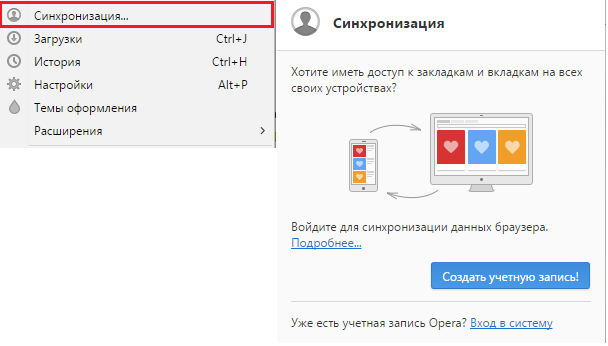
หรือนำเข้าจากเว็บเบราว์เซอร์ที่ติดไวรัสไปยังเบราว์เซอร์ที่สะอาด
![]()
หากโฆษณาแสดงบนอุปกรณ์ทั้งหมดที่เชื่อมต่อกับเครือข่ายเดียวกัน
ในกรณีนี้ มีการนำกลไกการติดไวรัสอื่นมาใช้ - กำหนดค่าพารามิเตอร์เครือข่ายของพีซีหรือเราเตอร์ใหม่ แม่นยำยิ่งขึ้นด้วยการเปลี่ยนเซิร์ฟเวอร์ DNS ของผู้ให้บริการ - โหนดที่ตรงกัน ชื่อโดเมนไซต์ไปยังที่อยู่ IP ของพวกเขา หลังจากเปลี่ยน DNS แทนที่จะเป็นไซต์ที่ร้องขอ ไซต์อื่นหรือไซต์เดียวกันจะเปิดขึ้น แต่มีการเพิ่มน้ำหนักโฆษณา
การดำเนินการปลอมแปลง DNS ดำเนินการโดยม้าโทรจันของคลาส DNSChanger หลังจากทำกรรมมืดแล้ว เธอก็ถูกลบออกจากคอมพิวเตอร์ นี่เป็นอีกสาเหตุหนึ่งที่โปรแกรมป้องกันไวรัสไม่ช่วย - การตั้งค่ายังคงอยู่ แต่ผู้ร้ายไม่อยู่ที่นั่นแล้ว
หากต้องการตรวจสอบว่าเป็นกรณีของคุณหรือไม่ ให้ไปที่โฟลเดอร์ เชื่อมต่อเครือข่าย... ใน Windows 8-10 ทำได้สะดวกผ่านเมนูบริบท "เริ่ม" ใน Windows 7 - ผ่าน "ศูนย์เครือข่ายและการใช้ร่วมกัน" เปิดคุณสมบัติของเครือข่ายที่คุณเชื่อมต่อ บนแท็บ “ เครือข่าย"ในรายการส่วนประกอบ คลิก" IP เวอร์ชัน 4"และปุ่ม" คุณสมบัติ».

ที่อยู่ DNS จะแสดงอยู่ในครึ่งล่างของหน้าต่างถัดไป หากไม่ใช่ของผู้ให้บริการของคุณและไม่เป็นสาธารณะ (เช่นของฉัน) คุณต้องแก้ไข อย่างที่คุณเดาได้ - บนผู้ให้บริการหรือสาธารณะ

หากคุณใช้เราเตอร์ คุณต้องทำตามขั้นตอนเดียวกันกับเราเตอร์ ค้นหาว่าพารามิเตอร์ที่ต้องการมาจากไหนจากคำแนะนำ

โปรแกรมลบแอดแวร์
มีเครื่องมือพิเศษสำหรับการกำจัดวิญญาณชั่วร้ายโฆษณา - แอปพลิเคชั่น AntiAdware พวกเขาลบออกจากระบบไม่เพียง แต่ไฟล์ของมัลแวร์ แต่ยังรวมถึงคีย์การทำงานอัตโนมัติจากรีจิสทรี ตัวกำหนดเวลางาน และที่อื่น ๆ
การค้นหาโมดูลแอดแวร์และการติดตามดำเนินการบนพื้นฐานของฐานข้อมูล "ไวรัส" และการวิเคราะห์แบบศึกษาสำนึกด้วยความช่วยเหลือของโปรแกรมซึ่งกำหนดความเป็นอันตรายของวัตถุที่สแกน การตรวจสอบฮิวริสติกช่วยให้คุณค้นหาภัยคุกคามที่ไม่รู้จัก (ต่างจากฐานข้อมูลที่ตรวจพบเฉพาะภัยคุกคามที่รู้จัก) แต่ให้เปอร์เซ็นต์ข้อผิดพลาดที่สูงอย่างเห็นได้ชัด คุณจึงไม่สามารถพึ่งพาได้ทั้งหมด มิฉะนั้นจะไม่เป็นอันตรายอย่างสมบูรณ์และแม้กระทั่ง ไฟล์ที่จำเป็น ระบบปฏิบัติการและโปรแกรมต่างๆ
ความสนใจ! ก่อนเริ่มแอปพลิเคชันใด ๆ ที่อธิบายไว้ จะช่วยกู้คืนระบบให้ทำงานได้หากวัตถุสำคัญถูกลบโดยไม่ได้ตั้งใจ
AdwCleaner
ทำความสะอาดไฟล์แอดแวร์และสปายแวร์ บริการ โฟลเดอร์ โปรแกรมเสริมของเบราว์เซอร์ (แผงและส่วนขยาย) ทางลัด รายการรีจิสทรี และงานตามกำหนดเวลาจากคอมพิวเตอร์ มันทำงานบนพื้นฐานของพื้นฐาน ซึ่งทำให้ค่อนข้างปลอดภัยในแง่ของผลบวกลวง แต่ไม่เคยเจ็บที่จะตรวจสอบสิ่งที่คุณกำลังจะลบอีกครั้ง
หลังจากรัน AdwCleaner ด้วยสิทธิ์ของผู้ดูแลระบบ คลิก “ สแกน". การตรวจสอบจะใช้เวลาหลายนาที หลังจากนั้นผลลัพธ์จะปรากฏบนแท็บของหน้าต่างหลัก
วัตถุที่พบทั้งหมดจะถูกทำเครื่องหมายด้วยธง หากคุณต้องการเก็บบางอย่างไว้ ให้ยกเลิกการเลือก หากต้องการเริ่มกระบวนการทำความสะอาด ให้คลิกปุ่มที่มีชื่อเดียวกัน เมื่อเสร็จแล้ว รีสตาร์ทเครื่องคอมพิวเตอร์ของคุณ
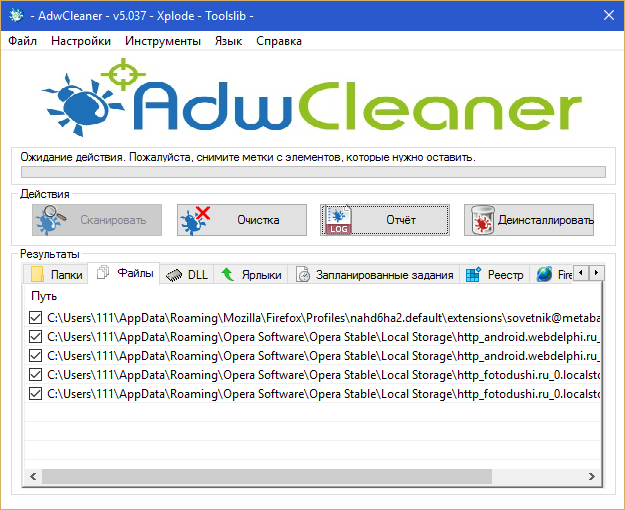
Malwarebytes Anti-Malware
- โปรแกรมที่มีประสิทธิภาพในการต่อสู้กับไวรัส โทรจัน รูทคิต สปายแวร์ และซอฟต์แวร์ที่อาจไม่เป็นที่ต้องการ ตลอดจนร่องรอยของระบบ มีการวิเคราะห์พฤติกรรมหวาดระแวง ดังนั้นเปอร์เซ็นต์ของผลบวกลวงจึงค่อนข้างสูง การลบทุกอย่างที่พบไม่ปลอดภัย! อย่าลืมตรวจสอบผ่าน เครื่องมือค้นหาที่แสดงถึงทุกไฟล์ที่น่าสงสัยและทุกรายการรีจิสตรี
สำหรับการรักษาครั้งเดียว Malwarebytes Anti-Malware นั้นใช้งานได้ฟรี เพื่อการคุ้มครองถาวร - มีค่าธรรมเนียมเท่านั้น
วี ปีศาจ รุ่นจ่ายมี 2 โหมดการตรวจสอบ - เลือกและเต็ม ในการลบแอดแวร์ การสแกนออบเจ็กต์เริ่มต้นและหน่วยความจำก็เพียงพอแล้ว

หลังจากสแกน หน้าต่างจะแสดงรายการภัยคุกคามที่อาจเกิดขึ้น ลบเครื่องหมายใกล้กับสิ่งที่คุณต้องการทิ้ง กำจัดที่เหลือ
เครื่องมือกำจัด Junkware
เครื่องมือกำจัด Junkwareเป็นผลิตภัณฑ์ Malwarebytes อื่นที่ออกแบบมาสำหรับซอฟต์แวร์ที่ไม่ต้องการทั่วไปมากที่สุด ก่อนลบภัยคุกคามจะไม่แสดงข้อความแจ้งใด ๆ ต่อผู้ใช้ แต่ทำงานโดยอัตโนมัติ สร้างการสำรองข้อมูลของรีจิสทรีก่อนที่จะทำความสะอาด
ในแง่ของการตรวจจับที่ผิดพลาด Junkware Removal Tool ค่อนข้างปลอดภัย เนื่องจากใช้เฉพาะฐานข้อมูล
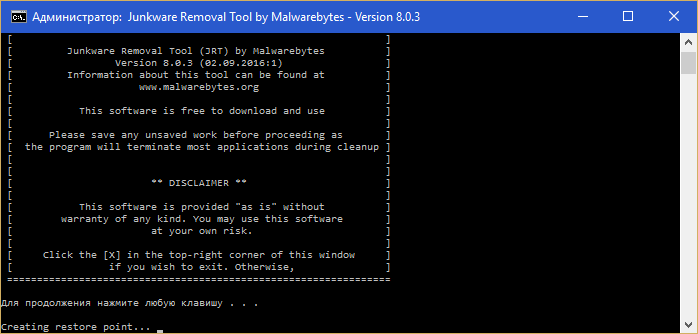
วิธีลดความเสี่ยงของการติดแอดแวร์ "ไวรัส"
- ตรวจสอบสิ่งที่คุณติดตั้งพร้อมกับแอปพลิเคชันอย่างใกล้ชิดเสมอ การทำเช่นนี้โดยไม่ได้ดูหมายความว่าคุณตกลงที่จะติดตั้งส่วนเสริมซึ่งเหนือสิ่งอื่นใดจะทำให้คุณ "พอใจ" ด้วย "ข้อเสนอที่ดึงดูดใจ"
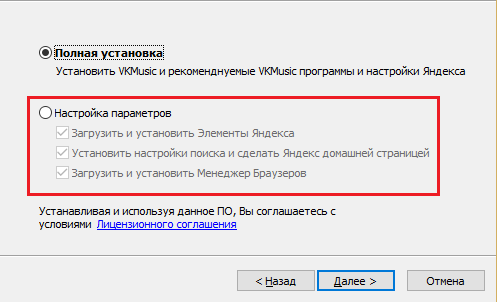
- อย่าเลิกใช้แอนติไวรัส - พวกมันสามารถรับมือกับ "แอดแวร์" ที่เป็นอันตรายโดยเฉพาะได้
- ติดตั้งซอฟต์แวร์จากแหล่งที่เชื่อถือได้เท่านั้น เหมาะสมที่สุด - จากเว็บไซต์ทางการ แอปพลิเคชันใด ๆ แม้แต่แอปพลิเคชันที่ไม่เป็นอันตรายที่สุดก็สามารถติด "ของขวัญ" ได้
- อย่าใช้ชื่อผู้ใช้และรหัสผ่านเริ่มต้นเพื่อเข้าสู่แผงเว็บของเราเตอร์ เนื่องจากถูกใช้โดยโทรจันของคลาส DNSChanger
- สร้าง ข้อมูลสำรองบุ๊กมาร์กของเว็บเบราว์เซอร์ เหมาะสมที่สุด - ซิงค์ระหว่างอุปกรณ์หลายเครื่อง มีมัลแวร์ที่ลบบุ๊กมาร์กของผู้ใช้และบันทึกหน้าด้วยโฆษณาแทน
และดูแลตัวเองและข้อมูลของคุณ!
โฆษณาไม่ดี
อย่างไรก็ตาม ไซต์จำนวนมากใช้บริการโฆษณาอื่นๆ ซึ่งไม่เพียงแต่จะไร้ประโยชน์สำหรับผู้ใช้เท่านั้น แต่ยังเป็นอันตรายอย่างยิ่ง เนื่องจากแปลเป็นไซต์ที่มีเนื้อหาที่น่าสงสัย
โฆษณาบางรายการยังแปลไปยังไซต์ที่มีเนื้อหาที่ต้องชำระเงิน และผู้ใช้อาจไม่รู้ด้วยซ้ำ แต่มาจากโฆษณาของเขา การสื่อสารเคลื่อนที่หลังจากนั้นพวกเขาเริ่มถอน 10-20 รูเบิลทุกวัน
การโฆษณาจากบางไซต์สามารถนำไปสู่ไซต์ที่มีไวรัสต่างๆ ได้โดยตรง
ดังนั้น ไม่ว่าในกรณีใด โดยเฉพาะอย่างยิ่งผู้ใช้มือใหม่เพียงแค่ต้องป้องกันตนเองจากโฆษณาที่เป็นอันตรายอย่างน้อยบนอินเทอร์เน็ต ในที่นี้ เราไม่ได้พูดถึงการปกป้องจากไซต์ที่เป็นอันตรายโดยทั่วไป แต่เกี่ยวกับการโฆษณาเท่านั้น ซึ่งอาจปรากฏอยู่ในไซต์ที่มีประโยชน์บางไซต์
วิธีลบโฆษณาที่น่ารำคาญ
เพื่อลบโฆษณาเมื่อใช้อินเทอร์เน็ต มีตัวเลือกที่เหมาะสมหลายประการ เว็บที่ได้รับความนิยมสูงสุดบางส่วนคือโปรแกรมเสริมของเบราว์เซอร์ฟรี เช่น บล็อกโฆษณา, Adblock plusและ Adguard ตัวบล็อกโฆษณาซึ่งเราจะกล่าวถึงในบทความนี้
มาเริ่มกันที่การเพิ่ม บล็อกโฆษณาซึ่งน่าเสียดายที่เบราว์เซอร์หลักๆ ใช้งานได้เฉพาะกับ Google Chrome(โครเมียม).
วิธีการติดตั้งและใช้งาน Adblock
ผ่านบราวเซอร์ของคุณ โครเมียมไปที่ส่วนเสริมนี้ที่ลิงค์ต่อไปนี้ >>>
คลิกที่ปุ่ม ฟรี:

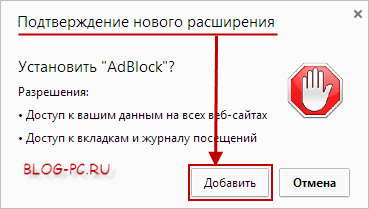
Adblock จะถูกติดตั้ง แต่เพียงเปิดใช้งานโดยคลิกที่ไอคอนดังที่แสดงในภาพ:

แต่ถ้าคุณต้องการแยกไซต์หรือหน้าไซต์บางส่วนออกจากการตรวจสอบ Adblock ให้คลิกที่ไอคอน Adblock (ที่ด้านบนขวาของเบราว์เซอร์) ด้วยปุ่มซ้ายของเมาส์และเลือกฟังก์ชันที่ต้องการในเมนูที่ปรากฏขึ้น:
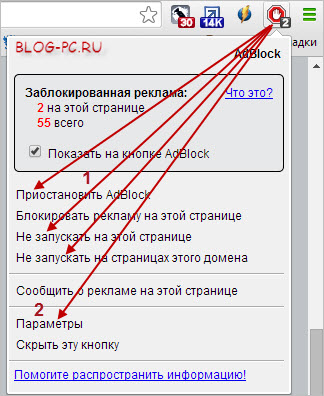
หลังจากนั้นคุณต้องรีเฟรชหน้าของไซต์ที่ต้องการโดยคลิกที่ไอคอนรีเฟรชหรือบน ปุ่มฟังก์ชั่นคีย์บอร์ด F5.
มาดูส่วนขยายถัดไปกัน
วิธีการติดตั้งและใช้งาน Adblock Plus
หากคุณมีเบราว์เซอร์อื่น (ไม่ใช่ Google Chrome) คุณสามารถใช้ส่วนขยายอื่นเพื่อบล็อกโฆษณาได้ Adblock plus... ส่วนขยายนี้มีการตั้งค่าเพิ่มเติมและเหมาะสำหรับการใช้งานในเบราว์เซอร์หลักๆ ทั้งหมด เช่น Google Chrome, Mozilla, Opera และสำหรับสมาร์ทโฟนและแท็บเล็ตบนแพลตฟอร์ม Android
ในการติดตั้ง Adblock Plus ให้ไปที่เบราว์เซอร์ของคุณ ซึ่งคุณจำเป็นต้องติดตั้งส่วนขยายนี้ หรือผ่านสมาร์ทโฟนหรือแท็บเล็ตไปยังเว็บไซต์ Adblockplus ระบบจะกำหนดเบราว์เซอร์ที่เรามีให้โดยอัตโนมัติ และจะเปิดโอกาสให้คุณดาวน์โหลดและติดตั้งส่วนขยายนี้:
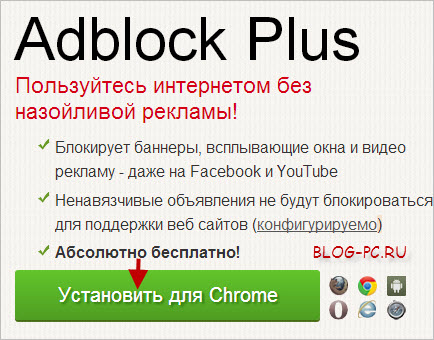

Adblock plus1 ).
นอกจากนี้ หากจำเป็น คุณสามารถบล็อกองค์ประกอบเพิ่มเติมบนไซต์ที่เราไม่ต้องการเห็นได้ด้วยตนเอง ( 2 ):
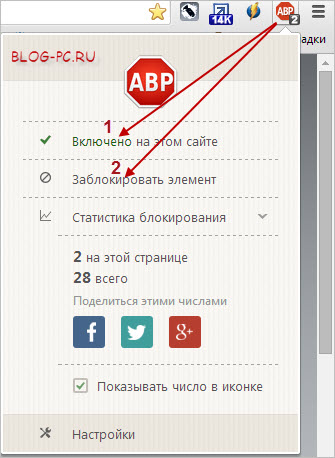
และมีส่วนขยายการบล็อกโฆษณายอดนิยมที่สาม
วิธีการติดตั้งและใช้งาน Adguard Anti-Banner
ในขณะที่เขียนนี้ ส่วนขยายนี้ใช้ได้เฉพาะในเบราว์เซอร์ Chrome และ Opera
ในการติดตั้งโปรแกรมเสริมนี้ในเบราว์เซอร์ Google Chrome >> "> ไปที่ลิงก์นี้ >>>
ในการติดตั้งโปรแกรมเสริมนี้ในเบราว์เซอร์ Opera >> "> ตามลิงค์นี้ >>>
คลิกที่ปุ่ม ฟรี:
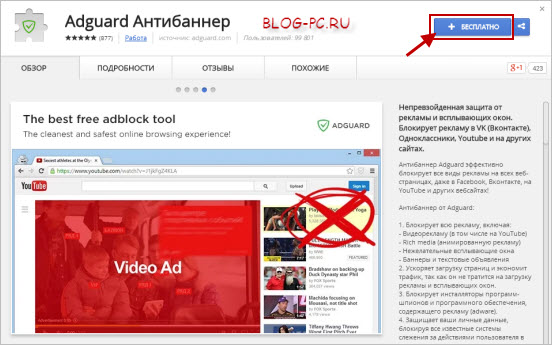

หลังจากนั้นปุ่มส่วนขยายจะปรากฏขึ้นที่มุมขวาบน Adguard ตัวบล็อกโฆษณาโดยคลิกซ้ายซึ่งคุณสามารถปิดการบล็อกโฆษณาในเว็บไซต์เฉพาะ ( 1 ).
และหากจำเป็น คุณสามารถบล็อกองค์ประกอบเพิ่มเติมบนไซต์ที่เราไม่ต้องการเห็นได้ด้วยตนเอง ( 2 ):

ส่วนขยายใดที่จะใช้
ส่วนขยายการบล็อกโฆษณาแต่ละส่วนขยายนั้นดี คุณสามารถลองใช้แต่ละอันเพื่อกำหนดด้วยตัวเองว่าอันไหนดีกว่าสำหรับคุณ สิ่งเดียวคือเมื่อคุณทดสอบการทำงานของส่วนเสริมเหล่านี้ ไม่จำเป็นต้องเปิดใช้งานส่วนเสริมทั้งหมดพร้อมกัน
ความจริงก็คือเนื่องจากข้อมูลที่โหลดผ่านตัวกรองของส่วนเสริมเหล่านี้ หมายความว่าต้องใช้เวลาพอสมควรในการโหลดหน้าเว็บ เมื่อเปิดใช้งานหนึ่งในส่วนขยายเหล่านี้ จะไม่สังเกตเห็นได้ชัดเจนเป็นพิเศษ แต่เมื่อทุกคนทำงาน สิ่งนี้ไม่จำเป็นอยู่แล้ว
ดังนั้นหากต้องการปิด / เปิดใช้งานส่วนขยายนี้หรือส่วนขยายนั้นในเบราว์เซอร์ คุณสามารถไปที่ การตั้งค่า— > เครื่องมือ-> ส่วนขยาย:
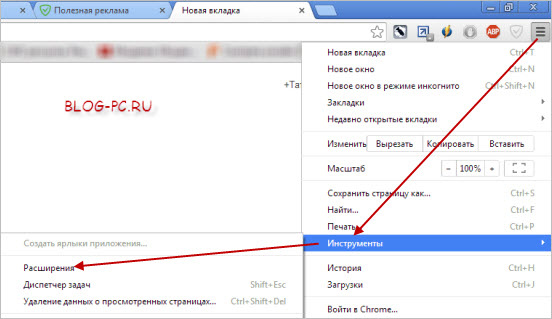
และใช้ช่องทำเครื่องหมายเพื่อเปิดหรือปิดใช้งานส่วนขยายนี้หรือ:
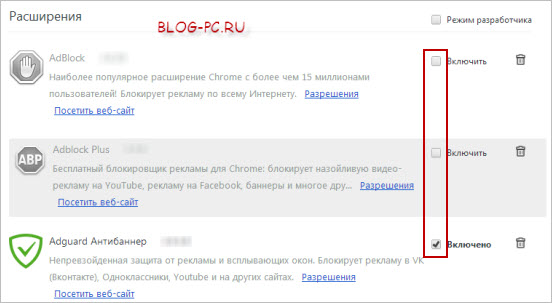
โปรแกรมบล็อกโฆษณาทุกบราวเซอร์
หากคุณชอบส่วนขยาย Adguard Anti-Banner ล่าสุด คุณสามารถติดตั้งโปรแกรมจากผู้พัฒนาส่วนขยายนี้ ซึ่งช่วยให้คุณบล็อกโฆษณาในเบราว์เซอร์ทั้งหมดที่ติดตั้งบนคอมพิวเตอร์ของคุณ
นอกจากนี้ โปรแกรม Adguard ยังให้การป้องกันเพิ่มเติมสำหรับไซต์ที่เป็นอันตรายและการฉ้อโกงทางอินเทอร์เน็ต และยังมีการป้องกันไซต์ลามกในตัวอีกด้วย
โปรแกรมนี้จ่ายให้ (100-600 rubles ขึ้นอยู่กับประเภทของใบอนุญาตและข้อกำหนดการใช้งาน) แต่นักพัฒนายังเสนอให้เพื่อน ๆ ใช้โปรแกรมนี้ฟรีแทน 4 คำแนะนำของโปรแกรมนี้
เราพิจารณาการใช้คำแนะนำนี้สำหรับโปรแกรมป้องกันไวรัส Avast เวอร์ชันที่ต้องชำระเงิน ความปลอดภัยทางอินเทอร์เน็ตซึ่งฉันได้เขียนไว้แล้วในหน้าที่แยกต่างหาก
Adguard ยังใช้งานได้ฟรี 14 วันอีกด้วย เพียงพอที่จะเข้าใจว่าควรซื้อหรือไม่ใช้ส่วนขยายเบราว์เซอร์ฟรี

หากปัญหาการบล็อกโฆษณาเกี่ยวข้องกับคุณ เราขอแนะนำให้คุณใช้เวลาทดสอบส่วนขยายฟรีทั้งสามที่อธิบายไว้ในบทความ และตัดสินใจด้วยตัวเองว่าจะใช้อะไรต่อไป
สวัสดีเพื่อนๆ. การสนทนาในวันนี้จะเน้นที่วิธีปิดการใช้งานโฆษณาใน Yandex Browser โดยใช้เครื่องมือในตัวของเบราว์เซอร์เอง และใช้โปรแกรมเสริมของบุคคลที่สามที่ผ่านการทดสอบตามเวลา พวกเราเกือบทุกคนที่ทำงานบนอินเทอร์เน็ตหรือเพียงแค่ใช้เวลาอยู่ที่นั่น ทุกครั้งที่เจอโฆษณามากมายจนยากที่จะได้รับข้อมูลที่คุณต้องการจริงๆ ฉันตัดสินใจที่จะแสดงให้คุณเห็น 2 วิธีในการกำจัดโฆษณาอย่างแน่นอน โดยการใช้วิธีนี้ การท่องอินเทอร์เน็ตของคุณจะสะดวกและปลอดภัยยิ่งขึ้น
มาเริ่มกันเลยดีกว่า
วิธีปิดการใช้งานโฆษณาใน Yandex Browser
แอดการ์ดแอดออน
เปิด Yandex Browser แล้วคลิกปุ่มที่มีแถบแนวนอนสามแถบที่มุมขวาบน จากนั้นเลือกรายการ Add-on
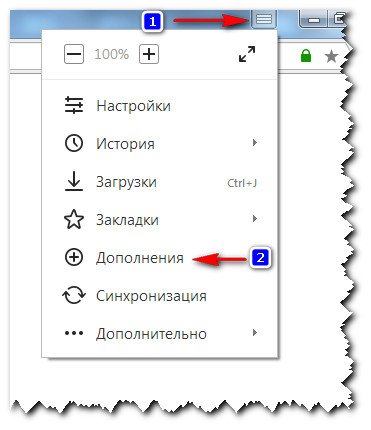
ลงไปในหน้าต่างที่ปรากฏขึ้น ไปที่บล็อกความปลอดภัย แล้วเลื่อนสวิตช์ในบรรทัด Adguard ไปทางด้านขวา (จะมีคำว่า On เน้นด้วยสีเหลือง)
เบราว์เซอร์อาจขอให้คุณยืนยันการเปิดใช้งานส่วนเสริม สำหรับสิ่งนี้ คุณต้องคลิกที่หน้าต่างที่ปรากฏขึ้นที่มุมบนขวาของหน้าต่าง
เพียงเท่านี้ ส่วนเสริมก็เปิดใช้งานและใช้งานได้ ลองดูตัวอย่างบล็อกของฉันว่าเป็นอย่างไร
เปิดหน้าใด ๆ ของทรัพยากรของฉันแล้วคลิกโล่สีเขียวที่มุมขวาบน

คุณจะเห็นข้อมูลพร้อมจำนวนโฆษณาที่ถูกบล็อก นอกจากนี้ ในหน้าต่างนี้ คุณสามารถทำเครื่องหมายหน่วยโฆษณาที่ไม่มีการทำเครื่องหมายด้วยส่วนเสริม - บล็อกโฆษณาบนไซต์ และกำหนดค่า Adguard ให้เหมาะกับความต้องการของคุณ - รายการกำหนดค่า Adguard (ไวท์ลิสต์ของไซต์ แอนตี้ฟิชชิ่ง และฟังก์ชันที่มีประโยชน์อื่นๆ) ... คำถามเกี่ยวกับวิธีปิดการใช้งานโฆษณาใน Yandex Browser ฟรีนั้นแก้ไขได้ 100%
ส่วนขยาย Adblock Plus
โปรแกรมเสริมที่มีประโยชน์อีกอย่างหนึ่งที่สามารถใช้เพื่อปิดใช้งานโฆษณาใน Yandex Browser ได้ชื่อว่า Adblock Plus ไปกันต่อค่ะ ลิงค์และที่มุมซ้ายบนในแถบค้นหา ให้ป้อน adblock plus กด Enter

บันทึก! เราใช้ส่วนขยายจาก Chrome เว็บสโตร์ เนื่องจากส่วนขยายเกือบทั้งหมดนั้นเหมาะสำหรับ Yandex Browser
จากรายการที่ปรากฏ เลือกส่วนขยาย Adblock Plus แล้วคลิกปุ่ม ฟรี
ส่วนขยายจะขอความยินยอมจากคุณในการติดตั้ง ยืนยันการดำเนินการนี้ และหลังจากนั้นไม่กี่วินาที คุณจะเห็นหน้าต่างเช่นนี้ ซึ่งยืนยันว่าการติดตั้งส่วนเสริมนี้สำเร็จ

หลักการที่อธิบายไว้ในบทความนี้จะใช้ได้กับทุกเบราว์เซอร์แต่เพื่อให้เข้าใจวิธีลบโฆษณาในเบราว์เซอร์ - หากมีไวรัสในคอมพิวเตอร์หรือแล็ปท็อปของคุณ และวิธีกำจัดโฆษณาในเบราว์เซอร์ - หากคุณไม่ต้องการเห็นโฆษณาตามบริบท คุณจำเป็นต้องทำสิ่งนี้ เพื่ออ่านบทความทั้งหมด เนื่องจากผู้ใช้บางคนต้องการ ตัวอย่างเช่น เพื่อลบโฆษณา Google และ Yandex ในขณะที่คนอื่นมีสถานการณ์ที่แตกต่างกัน - พวกเขาแสดงแบนเนอร์ที่ไม่ได้อยู่ในไซต์จริงๆ แต่สิ่งแรกก่อน
ในบทความนี้ เราจะหารือกับคุณไม่เพียงแต่วิธีลบป๊อปอัปในเบราว์เซอร์ แต่ยังหาสาเหตุที่ทำให้เกิดเหตุการณ์นี้ด้วย แต่สิ่งแรกที่คุณต้องทำตอนนี้คือตรวจหาไวรัสในคอมพิวเตอร์ของคุณ ต้องทำเพื่อความปลอดภัยของคุณเอง ท้ายที่สุดแล้ว หากมีไวรัส 1 ตัวในคอมพิวเตอร์ของคุณ เป็นไปได้ว่าที่ไหนสักแห่งในป่าของไฟล์ระบบปฏิบัติการ ไวรัสอีกหลายตัวถูกซ่อนไว้ซึ่งไม่แสดงกิจกรรมของพวกมัน หรือคุณจะไม่สังเกตเห็นการกระทำของพวกเขาบนคอมพิวเตอร์ของคุณ หรือแล็ปท็อป วิธีตรวจสอบเครื่องด้านล่าง การควบคุม Windowsคุณสามารถอ่านได้ในบทความ: ""
ตรวจสอบคุณสมบัติของทางลัดเบราว์เซอร์และไฟล์ exe
พิจารณากรณีที่โฆษณาปรากฏขึ้นทันทีหลังจากเปิดเบราว์เซอร์ บ่อยครั้งที่การโฆษณาประเภทนี้เริ่มรบกวนเราเนื่องจากการแทรกซึมของไวรัสเข้าสู่ระบบของเรา ไวรัสนี้ทำอะไรกันแน่? โปรแกรมทั้งหมดในห้องผ่าตัด ระบบ Windowsเรียกใช้ผ่านไฟล์พิเศษที่มี * . exe... และไม่สำคัญเลยว่าโปรแกรมนี้จะเป็นยูทิลิตี้ขนาดเล็กหรือขนาดใหญ่ ใบสมัครมืออาชีพเช่น ไมโครซอฟต์ออฟฟิศ
ทางลัดที่เราคลิกเพื่อเปิดโปรแกรมหมายถึง ไฟล์ exeโปรแกรม ทีนี้ลองคิดดู: ถ้าเมื่อเปิดทางลัดเบราว์เซอร์ หน้าที่มีโฆษณาเปิดขึ้นแทนหน้าเริ่มต้น บางทีทางลัดนี้อาจไม่ได้หมายถึงไฟล์ exe ที่เราต้องการ แต่หมายถึงหน้าที่มีโฆษณา ลองตรวจสอบดู
คลิกที่ทางลัดของเบราว์เซอร์ด้วยปุ่มเมาส์ขวาและเลือก "คุณสมบัติ" หากไม่มีทางลัดบนเดสก์ท็อปเพื่อเปิดเบราว์เซอร์ (อาจมี แต่บนทาสก์บาร์เท่านั้น) ในกรณีนี้ ให้ไปที่ C: \ Program Files และค้นหาโฟลเดอร์ที่จะตั้งชื่อเป็นเบราว์เซอร์ของคุณ เช่น , C: \ Program Files \ Google \ Chrome
ในแท็บ "ทางลัด" ค้นหาบรรทัด "วัตถุ" ในฟิลด์ที่อยู่ตรงข้ามกับมัน ในเครื่องหมายคำพูด จะมีการระบุที่อยู่ของไฟล์ที่ทางลัดนี้อ้างถึง ให้ความสนใจกับชื่อและนามสกุลของไฟล์ นี่คือสิ่งที่เรียกไฟล์เรียกทำงานของเบราว์เซอร์ยอดนิยม:
โอเปร่า - launcher.exe;
Internet Explorer- iexplore.exe;
Google Chrome - chrome.exe;
Mozilla Firefox- firefox.exe;
ยานเดกซ์ - browser.exe
นี่คือตัวอย่าง เบราว์เซอร์ Googleโครเมียม:
นอกจากชื่อไฟล์เองแล้ว คุณต้องตรวจสอบให้แน่ใจว่าทางลัดนั้นอ้างอิงถึงไฟล์ exe มันเกิดขึ้นที่ข้างไฟล์สั่งการของเบราว์เซอร์ เช่น "launcher.exe" มีไฟล์ชื่อเดียวกัน แต่มีนามสกุลต่างกัน เช่น "launcher.url" ไฟล์เหล่านี้สร้างขึ้นโดยไวรัส และสามารถอ้างอิงได้ด้วยทางลัดของคุณ หากสิ่งนี้เป็นจริง ให้ลบไฟล์ดังกล่าว จากนั้นกลับไปที่คุณสมบัติของคำสั่งลัดและเขียนที่อยู่ที่ถูกต้องซึ่งคำสั่งลัดนี้ควรอ้างอิง
นี่คือลักษณะของคุณสมบัติทางลัดของคุณ (แทนที่ url ด้วย exe และลบ url ออกจากโฟลเดอร์ที่ทางลัดอ้างถึง):
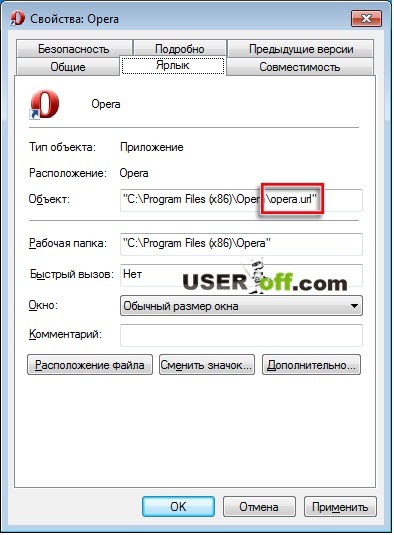
หากคุณมีอินเทอร์เน็ตเบราว์เซอร์หลายเครื่องติดตั้งอยู่ในคอมพิวเตอร์ ขั้นตอนการลบไฟล์ "ดับเบิ้ล" จะต้องทำซ้ำกับแต่ละเบราว์เซอร์ ตามค่าเริ่มต้น เบราว์เซอร์จะถูกติดตั้งใน " C: \ Program Files"(ถ้าคุณมีระบบปฏิบัติการรุ่น 32 บิต) หรือไปยังไดเร็กทอรี" C: \ ไฟล์โปรแกรม (x86)"(ถ้าคุณมีระบบปฏิบัติการรุ่น 64 บิต)
หากคุณไม่พบโฟลเดอร์ที่ติดตั้งเบราว์เซอร์ของคุณ ให้คลิกขวาที่ทางลัดของเบราว์เซอร์และเลือก "คุณสมบัติ" ในหน้าต่างที่เปิดขึ้น ให้คลิกปุ่ม "ตำแหน่งไฟล์" โฟลเดอร์จะเปิดขึ้นโดยเป็นที่ตั้งของไฟล์ปฏิบัติการของอินเทอร์เน็ตเบราว์เซอร์
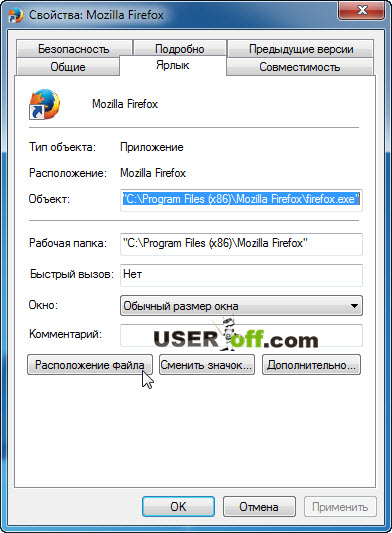
นี่เป็นวิธีหลักในการลบแบนเนอร์ในเบราว์เซอร์ แต่ถ้าวิธีนี้ไม่ช่วยคุณ ให้หาสาเหตุเพิ่มเติม
ปิดการใช้งาน / ลบส่วนขยายที่แสดงโฆษณา
การโฆษณาสามารถหลอกหลอนไม่เฉพาะเมื่อคุณเปิดเบราว์เซอร์เท่านั้น แต่ยังอยู่ในกระบวนการท่องอินเทอร์เน็ตด้วย ลองนึกภาพว่าคุณไปที่ไซต์ที่คุ้นเคยซึ่งคุณมักจะเข้าชม แต่แทนที่จะเปิด ข้อมูลอื่นจะเปิดขึ้นในรูปแบบของแบนเนอร์ ซึ่งกินพื้นที่ทำงานส่วนใหญ่ในเบราว์เซอร์ คุณลองเยี่ยมชมเว็บไซต์อีกครั้งและอีกครั้งกับภาพเดียวกัน หรือคุณยังคงไปที่ไซต์ แต่แบนเนอร์บางประเภทปรากฏขึ้นอย่างต่อเนื่องตรงกลางหน้าจอหรือแบนเนอร์โฆษณาปรากฏขึ้นตามขอบของไซต์ซึ่งไม่เพียงรบกวนลักษณะที่ปรากฏเท่านั้น แต่บางครั้งก็มาพร้อมกับเสียงต่างๆ

ตอนนี้คุณต้องดูรายการส่วนเสริม / ส่วนขยายที่ติดตั้งในเบราว์เซอร์ บางครั้งส่วนขยายเหล่านี้บางส่วนอาจปรากฏในเบราว์เซอร์ที่ไม่ได้อยู่ในความคิดริเริ่มของคุณ และเป็นผู้ควบคุมลักษณะที่ปรากฏของแบนเนอร์และลิงก์ที่เข้าใจยาก ฉันจะกำจัดส่วนเสริมประเภทนี้ได้อย่างไร
- ใน Google Chrome ให้คลิกปุ่มเมนู ค้นหารายการ "เครื่องมือ" ในรายการ จากนั้นไปที่รายการ "ส่วนขยาย"
- ใน Yandex ให้คลิกปุ่มเมนูและเลือก "โปรแกรมเสริม" จากรายการ
- ใน Opera หลังจากกดปุ่มเมนูแล้วให้เลือก "ส่วนขยาย";
- ใน Internet Explorer ให้คลิกปุ่มเกียร์ แล้วค้นหารายการ "ส่วนเสริม"
- ใน Mozilla Firefox ไปที่ "โปรแกรมเสริม" จากนั้นในแท็บที่เปิดขึ้น ให้เลือก "ส่วนขยาย"
หลังจากที่คุณไปที่รายการส่วนขยายที่ติดตั้งแล้ว ให้ตรวจสอบรายการส่วนขยายที่คุณไม่คุ้นเคยอย่างละเอียดถี่ถ้วน หากมี ให้ปิดการใช้งานหรือลบทิ้งอย่างดีที่สุด หากโฆษณาบนไซต์หายไป แสดงว่าคุณตรวจพบส่วนขยายที่เป็นอันตรายอย่างถูกต้องและสามารถลบออกได้อย่างปลอดภัย หากคุณไม่พบส่วนขยาย/ปลั๊กอินนี้ ให้ลองปิดการใช้งานทุกอย่าง ดังนั้น คุณจะเข้าใจว่ามีส่วนขยายที่แสดงแบนเนอร์ในเบราว์เซอร์ของคุณหรือไม่
ตัวอย่างเช่น มีปลั๊กอิน Better Surf Plus บนอินเทอร์เน็ตที่ต้องลบออกจากส่วนขยาย
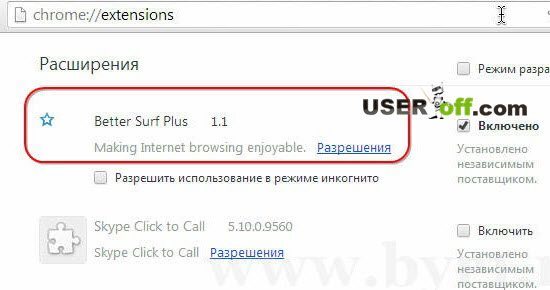
หากคุณพบปลั๊กอินที่แสดงโฆษณาในเบราว์เซอร์ของคุณ คุณควรตรวจสอบด้วย โปรแกรมที่ติดตั้งที่มีชื่อเดียวกัน ในการดำเนินการนี้ ไปที่ "แผงควบคุม" ผ่าน "เริ่ม" และเลือก "โปรแกรมและคุณสมบัติ" จากนั้นผ่านรายการทั้งหมดอย่างระมัดระวัง หากคุณพบชื่อของโปรแกรมที่มีชื่อของปลั๊กอินที่คุณเพิ่งถอนการติดตั้งหรือปิดใช้งาน ให้ถอนการติดตั้งโปรแกรมนั้น
อันตรายของส่วนขยายดังกล่าวคือไม่ใช่ไวรัสในตัวเอง ซึ่งหมายความว่าจะตรวจไม่พบ โปรแกรมป้องกันไวรัส... แต่ในทางกลับกัน พวกเขาสามารถนำไปสู่การแทรกซึมของไวรัสในคอมพิวเตอร์ของคุณผ่านลิงก์ที่เป็นอันตรายต่างๆ จากแบนเนอร์ สำหรับผู้ที่กำลังมองหาข้อมูลเฉพาะ เช่น วิธีปิดการใช้งานโฆษณาในเบราว์เซอร์ Yandex ฉันคิดว่าตอนนี้เป็นที่ชัดเจนว่าไม่มีความแตกต่างในการติดตั้งเบราว์เซอร์ใดในคอมพิวเตอร์ของคุณ สิ่งสำคัญคือต้องรู้เหตุผล - เหตุใดแบนเนอร์จึงปรากฏในเบราว์เซอร์ของคุณ
โปรแกรมแอดการ์ด
และจะลบโฆษณาในเบราว์เซอร์ได้อย่างไรหากปรากฏบนเว็บไซต์อย่างถูกกฎหมาย? ผู้พัฒนาโปรแกรม Adguard ดูแลเรื่องนี้ โปรแกรมนี้สามารถดาวน์โหลดได้ฟรีจากเว็บไซต์ทางการของผู้พัฒนาโปรแกรมเป็นเวลา 14 วัน ในช่วงเวลานี้ คุณสามารถประเมินและตัดสินใจว่าคุณต้องการหรือไม่ อนึ่ง, โปรแกรมนี้เราเล่นกับบริษัทนี้ในบล็อกของฉัน ฉันสามารถพูดได้ว่าพวกเขาไม่เพียงแต่เป็นนักพัฒนาและนักการตลาดที่ดีเท่านั้น แต่ยังเป็นคนที่ยอดเยี่ยมอีกด้วย
คุณลักษณะบางอย่างของโปรแกรมนี้คือ:
- ลบโฆษณาทุกประเภทที่เป็นไปได้
- กำหนดเนื้อหาของหน้าและบล็อกให้เด็กเข้าชม
- เตือนผู้ใช้หากเขาไปที่ไซต์ที่มีชื่อเสียงต่ำ
- พวกเขาลบโฆษณาก่อนที่จะดาวน์โหลดไปยังคอมพิวเตอร์ Adguard ช่วยเพิ่มความเร็วในการโหลดหน้าเว็บและลดการใช้ปริมาณการใช้อินเทอร์เน็ต
อย่างที่คุณเห็น โปรแกรมนี้มีคุณสมบัติที่มีประโยชน์มากมาย อย่างไรก็ตาม มันใช้งานได้ดีกับอินเทอร์เน็ตเบราว์เซอร์ใดๆ
นี่คือวิดีโออย่างเป็นทางการของโปรแกรม:
ปล่อยให้การตั้งค่าเริ่มต้นทั้งหมดระหว่างการติดตั้ง นี่คือขั้นตอนการติดตั้ง:
- คลิก "ฉันยอมรับเงื่อนไข";
- "ไกลออกไป";
- "ไกลออกไป";
- "พร้อม"
โปรแกรมจะเปิดขึ้น เลือกภาษาที่ต้องการแล้วคลิก "ดำเนินการต่อ" จากนั้นเลือกการกรองและคลิก "เสร็จสิ้น"
บันทึก: ในการเปิดโปรแกรม คุณต้องดับเบิลคลิกปุ่มซ้ายของเมาส์ในถาดบนไอคอนที่เกี่ยวข้อง ในรายการทางด้านซ้าย เราจะเห็นหลายรายการ
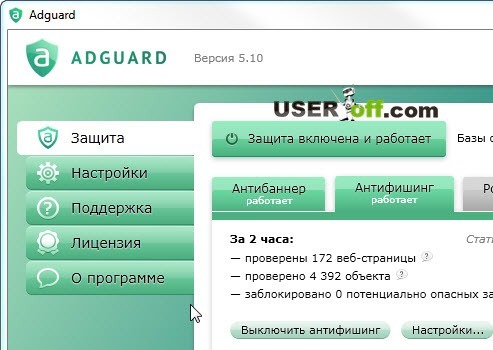
ขั้นแรกให้ดูที่รายการ "การป้องกัน" ในส่วนนี้ คุณสามารถปิดหรือเปิดใช้งานโปรแกรมได้โดยกดปุ่ม "เปิดใช้งานการป้องกันและเรียกใช้" ("การป้องกันถูกปิดใช้งานอย่างสมบูรณ์") ด้านล่างปุ่มนี้มีสามแท็บ: Anti-Banner, Anti-Phishing และ Parental Control ในนั้น เราสามารถเปิดหรือปิดฟังก์ชันเหล่านี้ได้ มาดูกันว่าฟังก์ชันเหล่านี้หมายถึงอะไร Anti-Banner บล็อกโฆษณาที่ป๊อปอัปบนเว็บไซต์ Anti-Phishing ป้องกันคำขอที่อาจเป็นอันตราย การควบคุมโดยผู้ปกครองช่วยให้แน่ใจว่าเว็บไซต์สำหรับผู้ใหญ่จะไม่สามารถเข้าถึงได้ (ปิดใช้งานโดยค่าเริ่มต้น)
โปรดใส่ใจกับจำนวนวัตถุที่สแกนใน 2 ชั่วโมงบนแล็ปท็อปของฉัน:
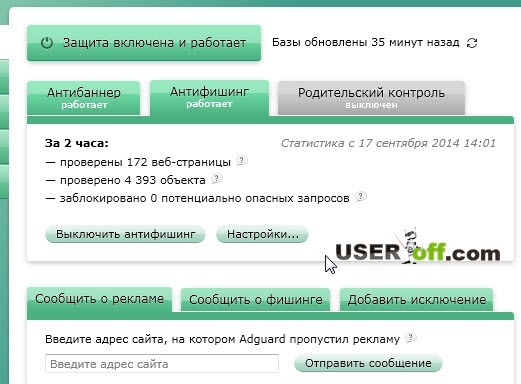
รายการ "การตั้งค่า" ช่วยให้เราสามารถ: เลือกภาษาของโปรแกรม เปิดโปรแกรมโดยอัตโนมัติเมื่อระบบปฏิบัติการบูท และเปิดใช้งาน อัพเดทอัตโนมัติโปรแกรม การตั้งค่าการกรองรวมถึง: เปิด / ปิด Adguard Assistant (อยู่ที่มุมล่างขวาของเบราว์เซอร์) เปิด / ปิดคำเตือนชื่อเสียงของไซต์ (ช่วยให้คุณหลีกเลี่ยงการเยี่ยมชมไซต์ที่มีชื่อเสียงต่ำ) กำหนดค่าฟังก์ชันการเชื่อมต่ออัตโนมัติของตัวกรองที่เหมาะสมที่สุดและ เปิด / ปิดฟังก์ชั่นการแสดงผล การโฆษณาที่มีประโยชน์ (เช่นการโฆษณาตามบริบทของการค้นหา บริการของ Google, Yandex, Mail เป็นต้น)
ในส่วน "การสนับสนุน" คุณสามารถป้อนที่อยู่ของคุณ อีเมลและหัวเรื่องของข้อความติดต่อบริการสนับสนุนโปรแกรมสำหรับคำถามหรือปัญหาที่คุณสนใจและไม่เข้าใจ
อย่างที่เห็น วิธีการที่ทันสมัยการโฆษณาสินค้าและบริการนั้นไม่ยุติธรรมเสมอไปและเป็นการล่วงล้ำมากขึ้น แต่ตอนนี้คุณรู้วิธีลบโฆษณาในเบราว์เซอร์แล้ว มันกลับกลายเป็นว่าค่อนข้างง่าย งานใช้เวลา 5-10 นาที แต่คุณสามารถสื่อสารได้อย่างสะดวกสบายและปลอดภัยใน สังคมออนไลน์และท่องโลกกว้าง
มีหลายวิธีในการลบแบนเนอร์ในเบราว์เซอร์ของคุณ! ฉันจะโพสต์ข้อมูลทั้งหมดนี้ในบทความเดียวไม่ได้ ดังนั้นไปที่บล็อกของฉัน แล้วคุณจะได้เรียนรู้สิ่งที่น่าสนใจอีกมากมาย!
หากข้อมูลดังกล่าวช่วยคุณได้หรือหากคุณรู้จักวิธีอื่นๆ ในการต่อสู้กับการโฆษณา คุณสามารถแสดงความคิดเห็นด้านล่าง
โฆษณาป๊อปอัปเป็นวิธีที่น่ารำคาญที่สุดวิธีหนึ่งในการแจ้งผู้บริโภคเกี่ยวกับผลิตภัณฑ์หรือบริการอื่นๆ เพื่อการทำงานที่สะดวกสบายบนอินเทอร์เน็ต หลายคนชอบที่จะปิดการใช้งานหน้าต่างป๊อปอัปในเบราว์เซอร์ Yandex โดยใช้วิธีการที่แตกต่างกัน สาเหตุมักไม่ได้อยู่ที่ข้อเท็จจริงที่ว่าผู้ใช้รู้สึกรำคาญที่จะดูโฆษณาเป็นระยะๆ แต่เนื่องจากผู้โจมตีได้เริ่มใช้การสาธิตหน้าต่างป๊อปอัปเพื่อแพร่ไวรัสและมัลแวร์
โฆษณาป๊อปอัปอีกประเภทหนึ่งคือการแสดงโฆษณา แบนเนอร์ และรูปภาพบนไซต์ทั้งหมดติดต่อกันและแม้กระทั่งใน เบราว์เซอร์ต่างๆ... ป๊อปอัปสามารถปรากฏขึ้นได้ทันทีที่คุณคลิกที่ใดก็ได้บนไซต์ ตามกฎแล้ว โฆษณาดังกล่าวมีเนื้อหาที่น่าสงสัยและสร้างความประหม่าอย่างมาก วิธีลบหน้าต่างป๊อปอัปในเบราว์เซอร์ Yandex จะอธิบายไว้ในบทความนี้
วิธีที่ง่ายที่สุดในการกำจัดป๊อปอัปหากเปิดขึ้นเป็นครั้งคราวเมื่อเข้าชมเว็บไซต์บางแห่ง ด้วยตัวเอง การบล็อกป๊อปอัปในเบราว์เซอร์ Yandex สามารถปิดใช้งานได้ในการตั้งค่า พารามิเตอร์นี้ได้รับการปรับปรุงในเมนูการตั้งค่า Yandex Browser และนี่คือวิธีปิดใช้งานหน้าต่างป๊อปอัป:
เปิด " เมนู“และเลือก” การตั้งค่า»:
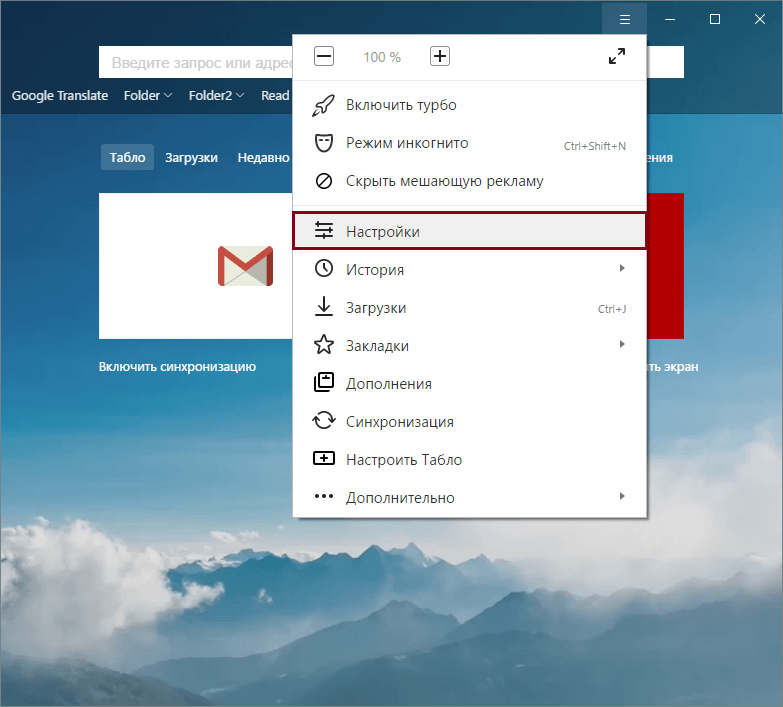
ที่ด้านล่างของหน้า เลือก " แสดงการตั้งค่าขั้นสูง»:
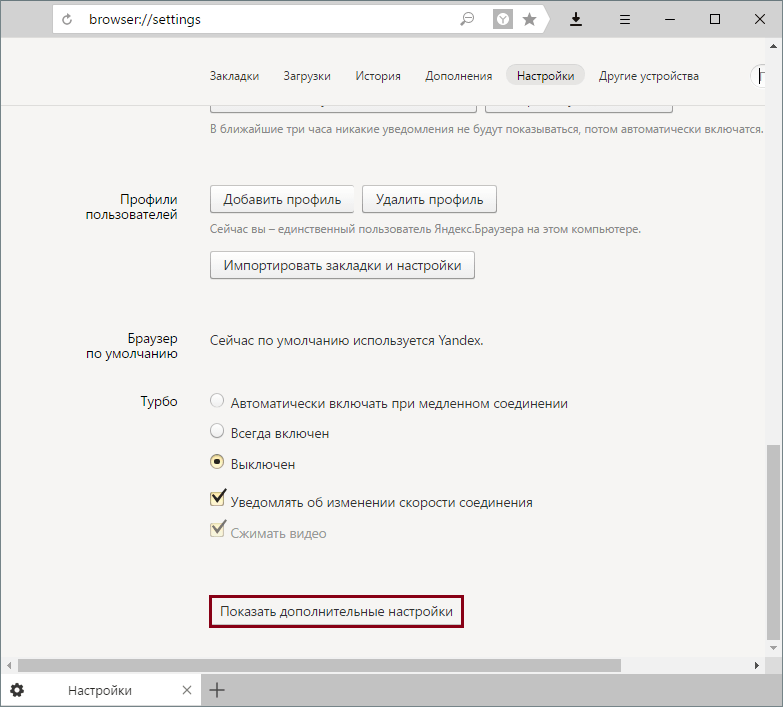
ในบล็อก " การปกป้องข้อมูลส่วนบุคคล" กด " การตั้งค่าเนื้อหา»:

ในหน้าต่างที่เปิดขึ้น ให้ค้นหาบล็อก “ หน้าต่างป๊อปอัป"และเลือกตัวเลือก" บล็อกในทุกไซต์».
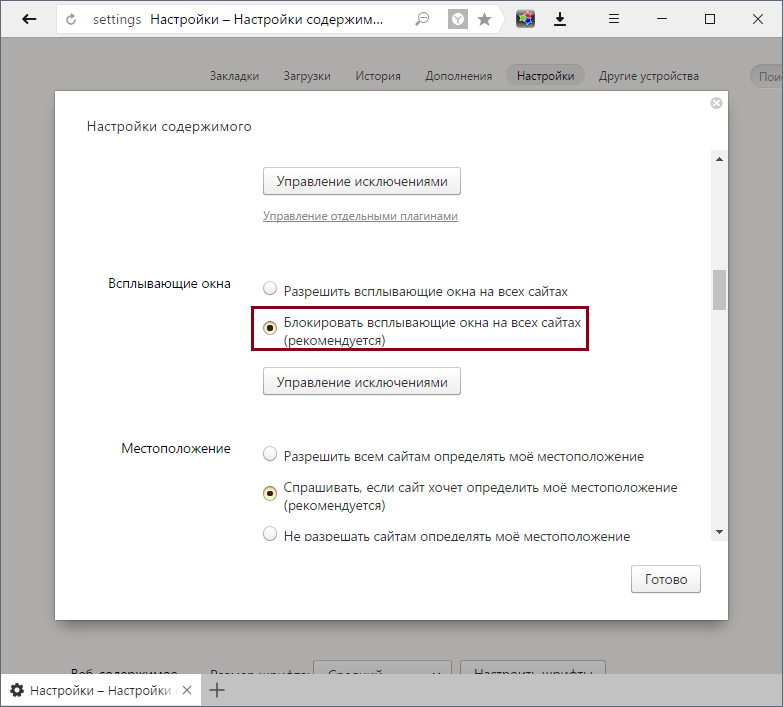
การติดตั้งตัวบล็อกโฆษณา
บ่อยครั้ง วิธีการก่อนหน้านี้ไม่ได้ป้องกันโฆษณาป๊อปอัป เนื่องจากพวกเขาได้เรียนรู้วิธีเลี่ยงผ่านแล้ว ในกรณีนี้ การติดตั้งส่วนขยายตัวบล็อกต่างๆ จะช่วยได้ มีส่วนขยายที่แตกต่างกันมากมายสำหรับ Yandex Browser และเราขอแนะนำส่วนขยายที่ได้รับความนิยมและได้รับการพิสูจน์แล้ว:
ข้างต้นเราได้ระบุไว้หลายรายการ ส่วนขยายที่ดีที่สุดและเพิ่มลิงค์ไปยังบทความภาพรวมและการติดตั้ง
การติดตั้งโปรแกรมเพื่อลบมัลแวร์
โฆษณาที่ปรากฏในเบราว์เซอร์ต่างๆ และเปิดขึ้นมา มีเพียงการคลิกปุ่มใดๆ บนไซต์ ซึ่งมักเกิดจากคุณภาพต่ำ ซอฟต์แวร์ติดตั้งบนพีซีของคุณ สิ่งเหล่านี้สามารถเป็นได้ทั้งโปรแกรมที่ติดตั้งโดยไม่ได้ตั้งใจในลักษณะของ AdWare (แอดแวร์) และส่วนขยายเบราว์เซอร์ต่างๆ เพื่อไม่ให้ค้นหาสาเหตุด้วยตัวเอง เราขอแนะนำให้คุณหันไปใช้ระบบสาธารณูปโภคที่จะทำเอง:
เกิดอะไรขึ้นถ้าปัญหายังคงมีอยู่?
บางที, มัลแวร์เปลี่ยนพารามิเตอร์ เครือข่ายท้องถิ่นซึ่งทำให้พีซีเชื่อมต่อกับเซิร์ฟเวอร์เฉพาะและแสดงโฆษณา โดยปกติ ในกรณีนี้ ผู้ใช้จะได้รับข้อความแสดงข้อผิดพลาดในการเชื่อมต่อพร็อกซี คุณสามารถแก้ไขได้ดังนี้:
เปิด " แผงควบคุม", เปลี่ยนมุมมองเป็น" ป้าย"และเลือก" "(หรือ" ตัวเลือกอินเทอร์เน็ต»):
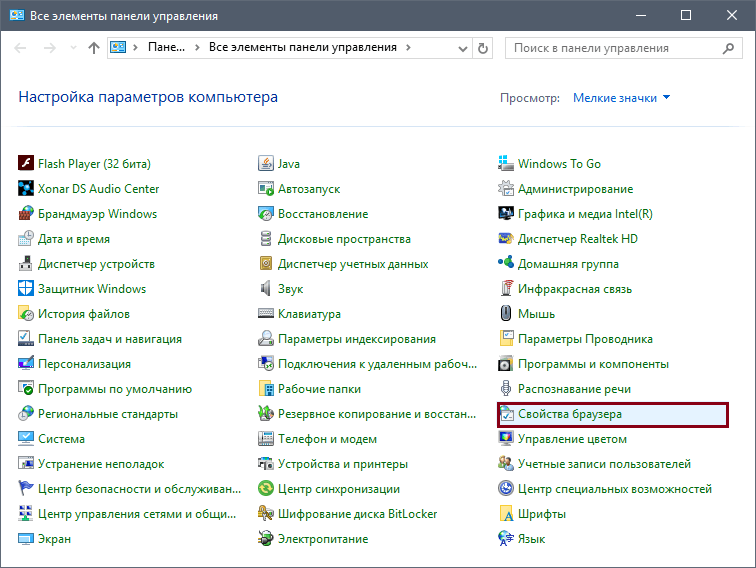
ในหน้าต่างที่เปิดขึ้น ให้เปลี่ยนแท็บเป็น " การเชื่อมต่อ"และเลือก" ":
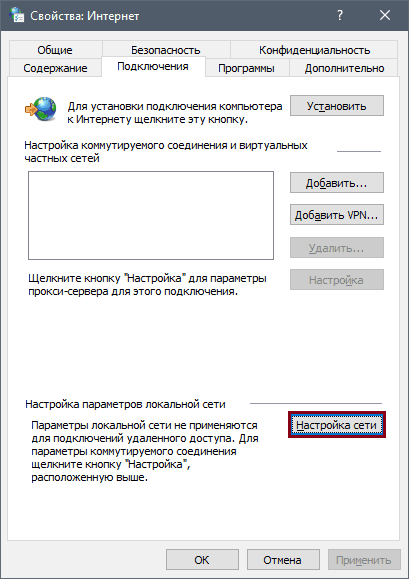
ในหน้าต่างนี้ ลบพารามิเตอร์ที่ลงทะเบียนแล้วเปลี่ยนเป็น " การตรวจจับอัตโนมัติพารามิเตอร์»:
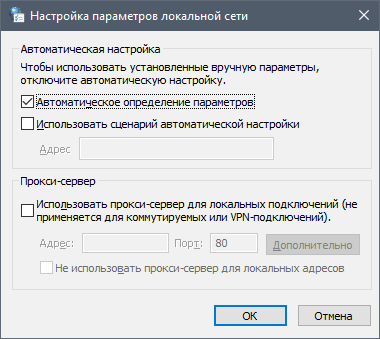
โดยปกติ ขั้นตอนเหล่านี้เพียงพอที่จะกำจัดโฆษณาใน Yandex Browser และเบราว์เซอร์อื่นๆ เพื่อป้องกันไม่ให้สิ่งนี้เกิดขึ้นในอนาคต โปรดใช้ความระมัดระวังเกี่ยวกับสิ่งที่คุณดาวน์โหลดไปยังพีซีของคุณ ระวังเมื่อติดตั้งโปรแกรม เนื่องจากซอฟต์แวร์เพิ่มเติมมักจะถูกติดตั้งในระหว่างกระบวนการติดตั้ง คอยดูส่วนขยายที่ติดตั้งในเบราว์เซอร์
 ข้อบกพร่องในภาวะเอกฐาน?
ข้อบกพร่องในภาวะเอกฐาน? Just Cause 2 ล่ม
Just Cause 2 ล่ม Terraria ไม่เริ่มทำงาน ฉันควรทำอย่างไร?
Terraria ไม่เริ่มทำงาน ฉันควรทำอย่างไร?